着メロの作り方
ストリーミングオーディオレコーダー(Win版)は2020年4月16日(木)から提供終了です。
Web動画ダウンロード・録画・動画変換・動画編集・DVD作成・音楽メタデータ修正機能を搭載する、「スーパーメディア変換!」をおすすめいたします。
一昔前には、「着メロ」や「着うた」をダウンロードするには、有料登録サイトへの登録が必要で月額の課金が発生していました。サイトへの登録をそのうち忘れてしまい、無駄に料金を支払っていたなんて経験もあるのではないでしょうか?
今回紹介する 「ストリーミングオーディオレコーダー(Win版)」 はあなたの持っている曲、またはYoutubeやニコニコ動画などのweb動画配信サイトなどの音声情報を録音し音源として取り込みます。また、取り込んだファイルは着メロ、着うたの形式に変換することもできたり、iTunesへの登録もソフト内で行える優れたソフトです。
【ソフトを起動する】
ソフトを起動すると、このようなメイン画面が開きます。
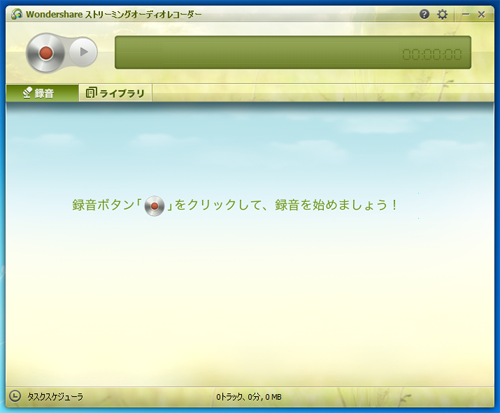
※もし画面がでてこない時には、画面の右端のグリーンの半円にマウスを置き赤い四角を押してください。
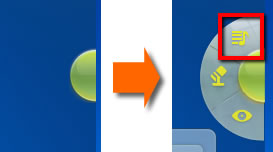
【録音を開始する】
画面が開いたらあとは、録音ボタンを押してください。その後、曲が流れると自動的に録音を開始します。

曲が流れると、下記のように音符が画面に表示されます。

【録音を中止する】
今流している音楽を停止するか、録音ボタンを押すことで録音が停止します。録音を終えると下部に録音後の音源が表示します。もし、データーベースからデータが見つかると下記のようにアーティスト名、タイトルなども自動的に表示します。
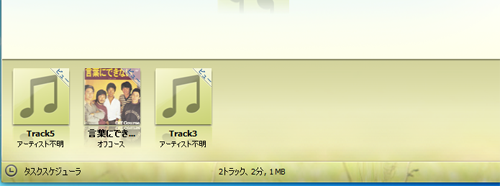
【iphone用の(着メロ)(着うた)の作り方】
「ストリーミングオーディオレコーダー(Win版)」にはiphone用に簡単に着メロ、着うたを作成できるようにiTunesへの登録がソフト上から行えるようになっています。赤い四角内のどちらかをクリックして、ライブラリへ移動します。
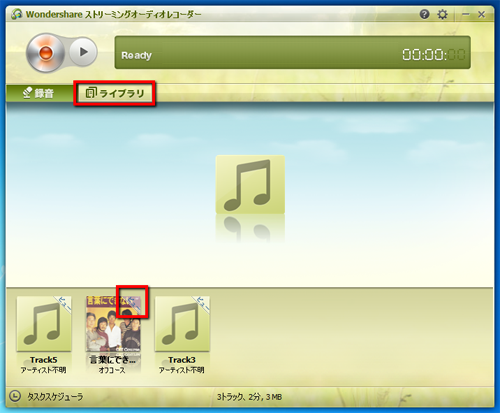
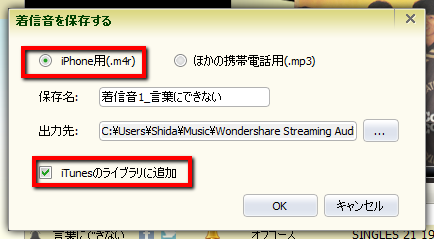
目的の曲を右クリックし、メニューから「着信音の作成」をクリック
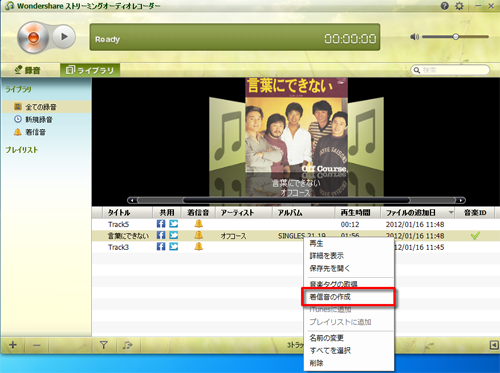
下記のダイアログが出てきますので「はい」をクリックしてください。

「着メロ」、「着うた」を作る為には40秒内という原則があります。プレビューを押し曲を聞きながら、前後に位置をずらし調整してください。
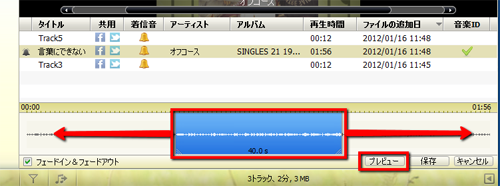
気に入ったポイントで「保存」をクリックしてください。保存をおすと、デバイスを選択する画面がでてきますので、iphoneを選択してください。
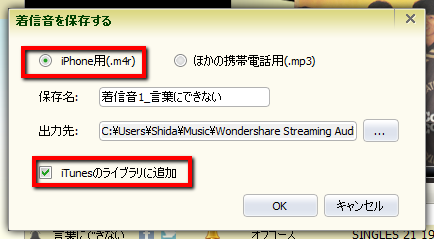
その際に、「iTunesのライブラリに追加」のチェックに自動的にチェックが入りますので、そのままにしてください。iTunesのライブラリの中に着信音を追加します。
iTunesの中に「着信音」が追加されされているのがわかります。

あとは、iphoneを繋げて同期すれば簡単に自分の好みの曲を「着メロ」、「着うた」にすることができます。

ka haru
Editor
コメント(0)